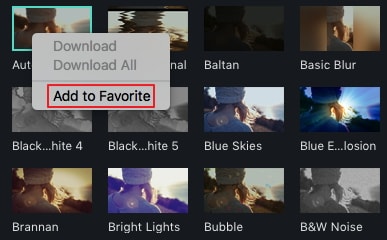Sie können Filter verwenden, um das Aussehen Ihres Videos mit wenigen Klicks zu ändern.
Mit Wondershare Filmora können Sie beliebig viele Filter und Overlays hinzufügen.
Drei Möglichkeiten, wie Sie einem Video Filter und Überlagerungen hinzufügen können.

Hinweis: Sie können die schwarzen Balken durch Zuschneiden und Ändern der Größe ersetzen.
Auf zwei Arten können Sie Filter und Überlagerungen aus Ihrem Projekt entfernen.
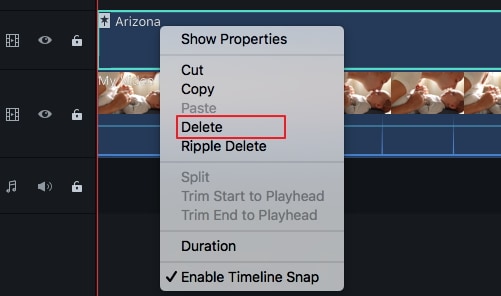
Sie können alle Filter und Überlagerungen nach Themenkategorien finden (d. H. Faux Film oder Bokeh Blurs). Außerdem können Sie den gewünschten Filter in der Filterbibliothek durchsuchen.
Sie können die Dauer oder Deckkraft von Filtereffekten in Wondershare Filmora ändern.
Um die Dauer zu ändern
Die Standardlänge beträgt fünf Sekunden. Sie können die Dauer jedoch ändern, indem Sie den Rand des Effekts in Ihre Zeitleiste ziehen.
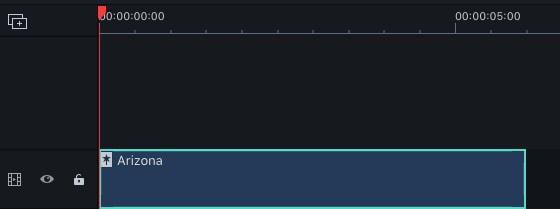
So ändern Sie die Alpha-Deckkraft eines Filters / einer Überlagerung
Die Eigenschaft Alpha-Deckkraft (Transparenz) hat den Wert 0-100. Je niedriger die Zahl ist, desto transparenter ist der Filter. Sie können auf den Filter in der Zeitleiste doppelklicken, um seine Deckkraft anzupassen. Dann im Vorschaufenster sehen Sie die Effekte.

Klicken Sie im Menü Effekte mit der rechten Maustaste auf einen Filtereffekt. Wählen Sie Zu Favorit hinzufügen . Klicken Sie dann unten auf die Kategorie Favorit, um die neu hinzugefügten Effekte wieder zu finden.